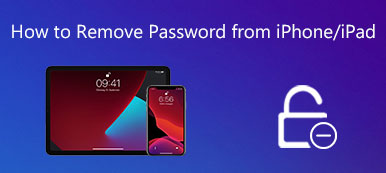Som folk, der bruger Apple-enhederne alle ved, er Safari en webbrowser udviklet af Apple baseret på WebKit-motoren. Det fungerer som en standardbrowser på Apple-enheder.
Som en af de bedste webbrowsere, der er tilgængelige på Mac eller andre iOS-enheder, er Safari enkel, hurtig og funktionel.
Men vores Safari ser ud til at blive langsommere og langsommere dag efter dag. Dette får os til at indse, at Safari også kan blive træt som folk gør, vi bør lære at tage sig af det regelmæssigt.
Hvorfor bliver vores Safari langsommere og langsommere? Og hvordan kan vi fremskynde det?
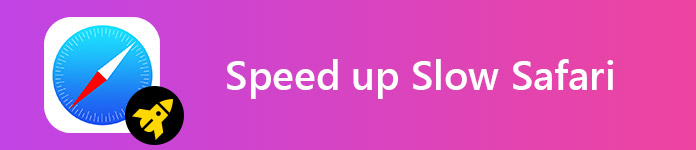
Disse to problemer er emnet i vores artikel i dag.
Vi i dag i vores artikel viser ikke kun dig, hvorfor Safari blev langsommere, men også hvordan du kan fremskynde det. Alt du skal gøre er at fortsætte med at læse.
Lad os nu starte med "hvorfor bliver Safari langsomt".
- Del 1: Årsager til, at Safari bliver langsommere og langsommere
- Del 2: Sådan fremskynder Safari på Mac
- Del 3: Sådan fremskynder Safari på iPhone / iPad
del 1: Årsager til, at Safari bliver langsommere og langsommere
1. For meget historikdata og cache.
Mens vi besøger webstedet, gemmer Safari informationen på alle hjemmesider. Desuden har browsere altid en arbejdsmodus, som de vil gemme elementer som billeder og HTML-filer til cache, så brugerne kan indlæse disse sider hurtigere næste gang. Dette vil øge byrden på browseren.
2. Talrige udvidelser.
En god udvidelse kan gøre dit arbejde effektivt. Uanset adgangskodeopbevaring eller ordoversættelse, selv en genvej til applikation, kan du gøre det med et enkelt klik.
Jo flere udvidelser du tilføjer til Safari, jo langsommere bliver det. Det vil øge byrden af Safari, med det resultat, at Safari bliver langsom.
3. Auto-fill data.
Du skal have stødt på denne situation: Når du har udfyldt boksene i et log-in-vindue med dit kodeord og brugernavn og klik på en knap for at bekræfte, vil der være et pop op-vindue, spørg dig om, om du vil gemme dit kodeord og brugernavn eller ikke.
Nogle mennesker vil gerne vælge "JA" for at logge på på en mere bekvem måde næste gang. Men Safari vil blive belastet af det stigende antal automatisk udfyldningsdata og blive langsommere og langsommere.
4. Flere plug-ins.
Plug-ins tilføjer hjælp til Safari som udvidelser gør. Med plug-ins kan du besøge et websted med et klik, nogle plug-ins kan også øge din produktivitet.
Men så mange plug-ins kan være et problem, fordi det vil bremse din Safari. Når du er kommet ind i denne situation, og du vil slippe af med det, er det tid til dig at reducere antallet af aktive plug-ins.
del 2: Sådan fremskynder Safari på Mac
1. Ryd historikdata og cache
• Ryd historik
Trin 1: Start Safari på din Mac.
Trin 2: Klik på Historik i menulinjen.
Trin 3: Vælg Ryd historik.
Trin 4: Vælg tidsperiode og klik på OK.
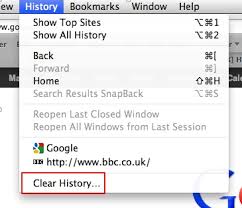
• Tom cache
Trin 1: Start Safari på din Mac.
Trin 2: Klik på Safari> Indstillinger ... i menulinjen.
Trin 3: Klik på fanen Avanceret.
Trin 4: Marker afkrydsningsfeltet for Vis udvikle-menuen i menulinjen.
Trin 5: Klik på Udvikle i menulinjen.
Trin 6: Vælg Empty Caches i rullemenuen.
Når alle funktioner er færdige, skal du genstarte Safari og se, om det opfylder dit behov.
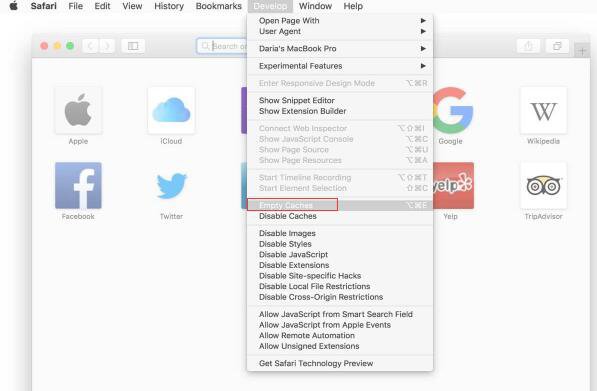
2. Fjern unødvendige udvidelser
Trin 1: Start Safari på din Mac.
Trin 2: Klik på Safari> Indstillinger ... i menulinjen.
Trin 3: Klik på fanen Udvidelser.
Trin 4: Vælg den udvidelse, du vil fjerne, og klik på knappen Afinstaller i højre panel af vinduet.
Når du har fjernet udvidelserne, skal du bare genstarte din Safari for at se, hvordan det går.
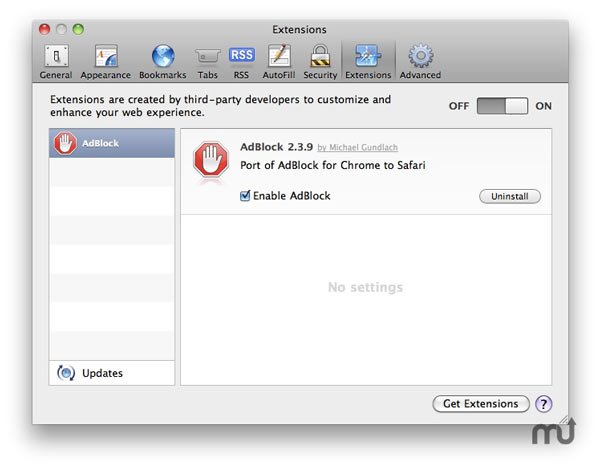
3. Forenkle auto-fill data
Trin 1: Start Safari på din Mac.
Trin 2: Klik på Safari> Indstillinger ... i menulinjen.
Trin 3: Klik på fanen AutoFill.
Trin 4: Vælg de automatisk udfyldte data, du vil slette, og deaktiver den.
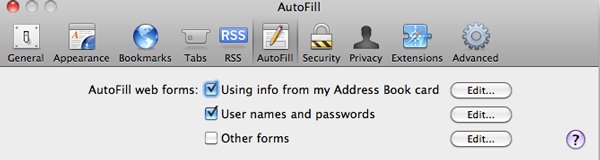
4. Deaktiver dine plugin-moduler
Trin 1: Start Safari på din Mac.
Trin 2: Klik på Hjælp i menulinjen.
Trin 3: Vælg Installerede plugins i rullemenuen.
Trin 4: Vælg de plugin-moduler, du vil slette.
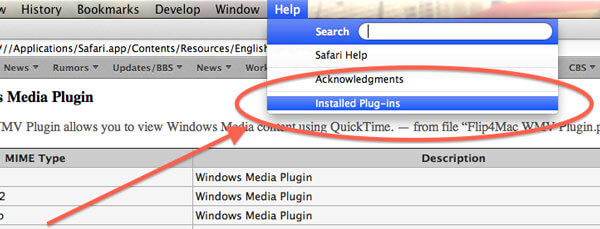
For de tilgængelige plug-ins kan du gøre som nedenfor.
Trin 1: Klik på Safari> Indstillinger ... i menulinjen.
Trin 2: Klik på fanen Sikkerhed og vælg Indstillinger for plugin.
Trin 3: I dette vindue kan du slukke dine plugin-moduler for bestemte websites og indstille dem til at bede om din tilladelse, før de er tilgængelige.
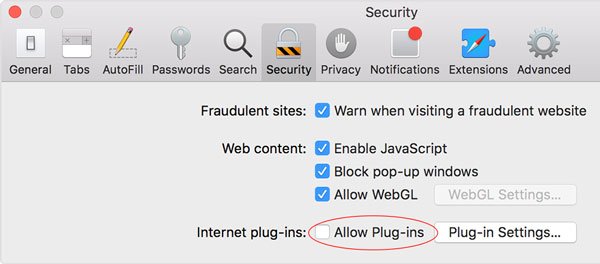
del 3: Sådan fremskynder Safari på iPhone / iPad
1. Fremskynde Safari på iPhone / iPad på fælles måder
Da indførelsen af indstillingerne er ens i forhold til iPhone og iPad, her i denne del tager vi f.eks. IPhone.
Metode 1. Ryd historikdataene
Trin 1: Åbn indstillinger app.
Trin 2: Rul ned for at finde ud af Safari, tryk på den.
Trin 3: Rul ned, indtil du ser Ryd historie og Website-data, tryk på den.
Trin 4: Der vil være en popup, bare tryk på Ryd historie og Data skrevet i rødt.
Trin 5: Start din Safari igen for at se, om det går lidt op.
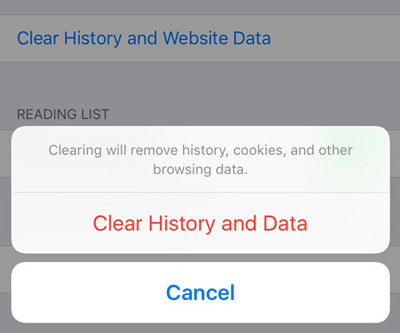
Metode 2. Luk alle åbne faner
Generelt åbner du så mange faner, mens du bruger Safari, kan det også sænke det. Så følg trinene herunder for at lukke alle faner, herunder de gamle.
Trin 1: Åbn Safari på din iPhone / iPad.
Trin 2: Tryk langsomt på de to firkanter i højre nederste hjørne af Safari.
Trin 3: En popup vises, du kan trykke på Luk alle faner for at lukke dem. Vi vælger "Luk 9 faner" her.
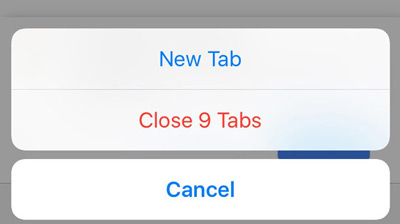
Nogle gange vil vi slette historikdataene til Safari med et klik, jeg mener på en nemmere måde. Her følger løsningen nedenfor for disse mennesker.
2. Fremskynde Safari på iPhone / iPad via Apeaksoft iPhone Eraser
Apeaksoft iPhone Eraser er kraftig software, som giver dig mulighed for at slette alt indhold og indstillinger på iPhone / iPad, herunder kontakter, meddelelser, Safari-cache og historikdata osv. Med denne software kan du slette Safari-dataene for at fremskynde det med et enkelt klik.
Nu vil vi vise dig, hvordan du gør det, og bemærk at vi f.eks. Tager iPad.
Trin 1: Start Apeaksoft iPhone Eraser på din computer, og tilslut din iPhone / iPad til computeren. Derefter registrerer den din enhed automatisk.
Trin 2: Der er tre sletter niveauer for dig.
Lavt niveau: Slet data med overskrivning en gang, dette er den hurtigste måde at slette data på.
Mellemniveau: Slet data med overskrivning to gange, hvilket kan slette dine data på en yderligere måde.
Højt niveau: Slet data med overskrivning tre gange, hvilket er den sikreste og mest radikale måde at slette dine data på.
Her anbefaler vi, at du vælger lavt niveau.

Trin 3: Klik på OK-knappen, og klik derefter på Start-knappen for at begynde at slette dine Safaris data.
Inden for sekunder bliver historikdataene for din Safari slettet permanent og fuldstændigt.

Vi anbefaler dig at udføre disse operationer over ugentlig eller månedligt, så Safari kan fungere jævnt hele tiden.
Så ... Har du prøvet? Hvilken metode har den ønskede effekt? Eller har du en anden god ide om, hvordan du fremskynder Safari? Bare lad dine kommentarer være hos os.



 iPhone Data Recovery
iPhone Data Recovery iOS System Recovery
iOS System Recovery iOS Data Backup & Restore
iOS Data Backup & Restore IOS Screen Recorder
IOS Screen Recorder MobieTrans
MobieTrans iPhone Overførsel
iPhone Overførsel iPhone Eraser
iPhone Eraser WhatsApp-overførsel
WhatsApp-overførsel iOS Unlocker
iOS Unlocker Gratis HEIC Converter
Gratis HEIC Converter iPhone Location Changer
iPhone Location Changer Android Data Recovery
Android Data Recovery Broken Android Data Extraction
Broken Android Data Extraction Android Data Backup & Gendan
Android Data Backup & Gendan Telefonoverførsel
Telefonoverførsel Data Recovery
Data Recovery Blu-ray afspiller
Blu-ray afspiller Mac Cleaner
Mac Cleaner DVD Creator
DVD Creator PDF Converter Ultimate
PDF Converter Ultimate Windows Password Reset
Windows Password Reset Telefon spejl
Telefon spejl Video Converter Ultimate
Video Converter Ultimate video editor
video editor Screen Recorder
Screen Recorder PPT til Video Converter
PPT til Video Converter Slideshow Maker
Slideshow Maker Gratis Video Converter
Gratis Video Converter Gratis Screen Recorder
Gratis Screen Recorder Gratis HEIC Converter
Gratis HEIC Converter Gratis videokompressor
Gratis videokompressor Gratis PDF-kompressor
Gratis PDF-kompressor Gratis Audio Converter
Gratis Audio Converter Gratis lydoptager
Gratis lydoptager Gratis Video Joiner
Gratis Video Joiner Gratis billedkompressor
Gratis billedkompressor Gratis baggrundsviskelæder
Gratis baggrundsviskelæder Gratis billedopskalere
Gratis billedopskalere Gratis vandmærkefjerner
Gratis vandmærkefjerner iPhone Screen Lock
iPhone Screen Lock Puslespil Cube
Puslespil Cube